アンカーポイントがぴったり正確にくっつくIllustratorの「ポイントにスナップ」を使えば正確な製図が可能です。
特許図面などの機械図面でも必ず使う機能です。ピタピタとアンカーポイントをコントロールできます。
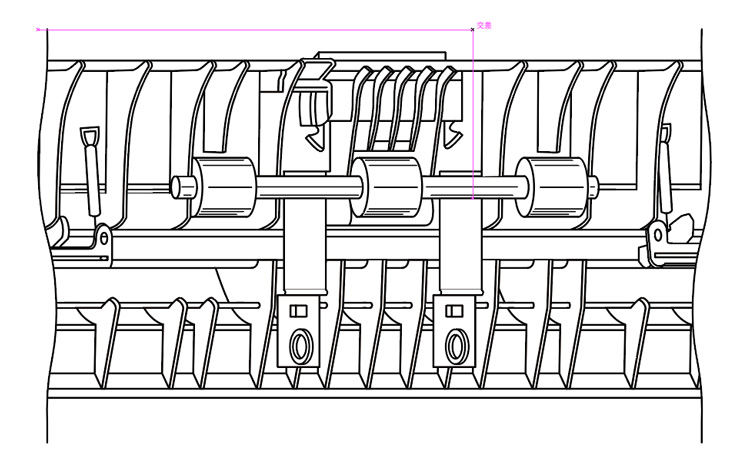
しかし、設定を間違うと「ポイントにスナップ」をONにしたのにアンカーポイントがずれることがあります。
illustrator「ポイントにスナップ」がずれる原因
結論から先に言うと、余計な機能がONになってることがillustratorの「ポイントにスナップ」がずれる原因です。
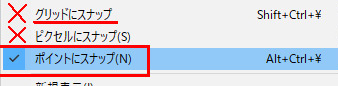
主に上の✕マーク。下記2つの機能が『ポイントにスナップ』を邪魔します。
1. グリットにスナップ
2. ピクセルにスナップ
上記の2つが設定でONになっていると、互いに干渉しそれぞれの機能を果たせません。ポイントにスナップの邪魔になる機能です。スナップがずれる原因になります。
ポイントにスナップと同時にONにしないようにしましょう。
ポイントにスナップの設定方法
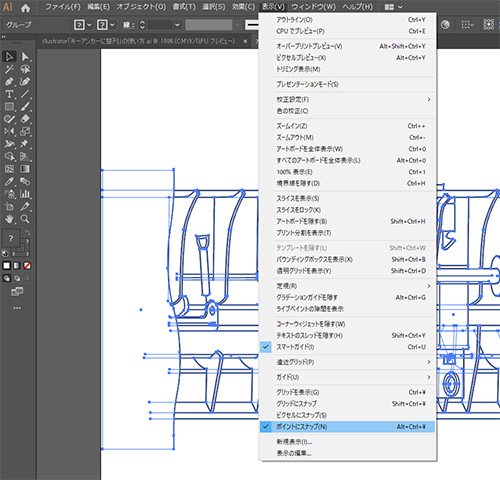
✅ 表示/ポイントにスナップから選べます。


千葉名人
わたしは「スマートガイド」と「ポイントにスナップ」は常にONにして操作しています。
逆に、「グリットにスナップ」「ピクセルにスナップ」は常にOFFにしています。0.1%も使いません。
ここに「境界線を隠す」という設定もありますが、これも常にOFFです。「境界線を隠す」がONになるとアンカーポイントが表示されなくなる原因になります。
不要な機能ですので間違えてショートカットが入らないようにショートカットの環境設定でショートカットを削除するのもアリですね。
たったこれだけの設定でOKです。

これにより、IllustratorでAutoCADなどの精度に負けない製図が効率良く可能になります。llustratorは自由度が高いので「ポイントにスナップ」をこの設定で使い慣れることで、あらゆるソフトを凌駕する効率的な製図・デザインが可能です!
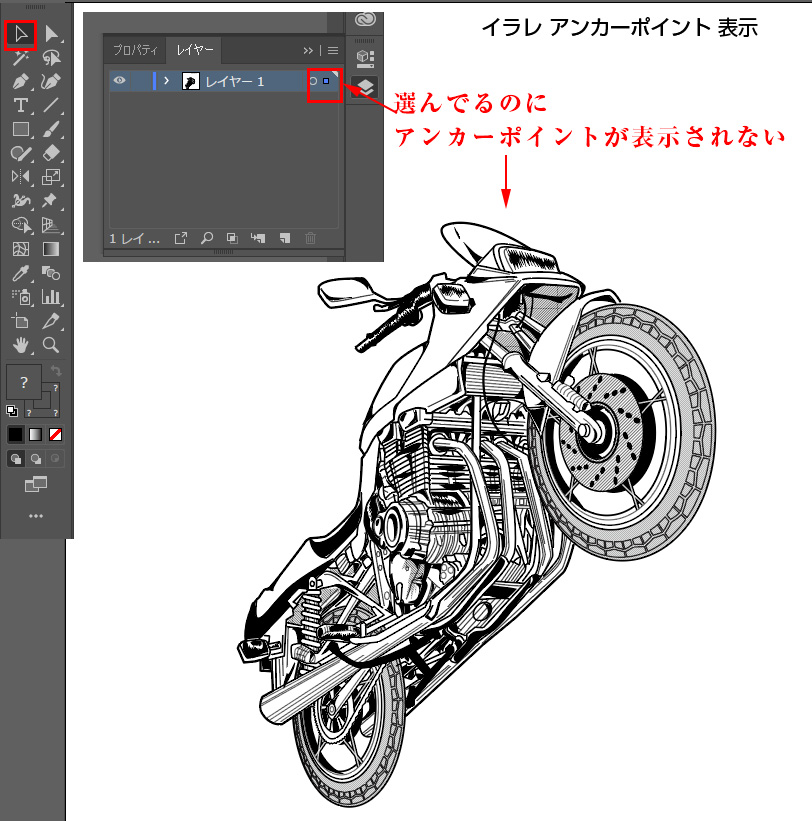
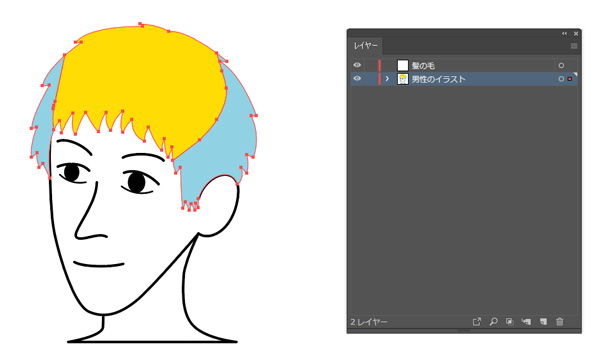
コメント